Cómo Difuminar el Fondo de tus Fotos: 5 Maneras Sencillas y Efectivas
Vale, seamos sinceros, todos hemos pasado por esto. Tomas esa foto perfecta: iluminación ideal, sujeto increíble, y piensas, "¡Esta va directa a mi perfil!" Pero luego miras más de cerca, y... ugh. El fondo. Un desastre. Desordenado, distrayente, simplemente mal. Es como si tu foto tuviera un caso de "fotobombas", y ni siquiera son graciosas.
Y no soy el único, ¿verdad? Calles concurridas, habitaciones desordenadas, distracciones robando el foco. Ya saben cómo va. He visto las publicaciones en foros: "¿Cómo difumino el fondo de una foto sin que parezca falso?" "¿Cómo desenfocar el fondo de una foto ya tomada con mi iPhone?" Todos estamos en el mismo barco, intentando hacer que nuestras fotos se vean profesionales sin pasar horas pegados a una pantalla.
Pues, ¿adivinen qué? He encontrado algo que realmente funciona. En esta guía, les mostraré cómo difuminar el fondo de una foto como un profesional, sin necesidad de habilidades sofisticadas. ¡Comencemos!
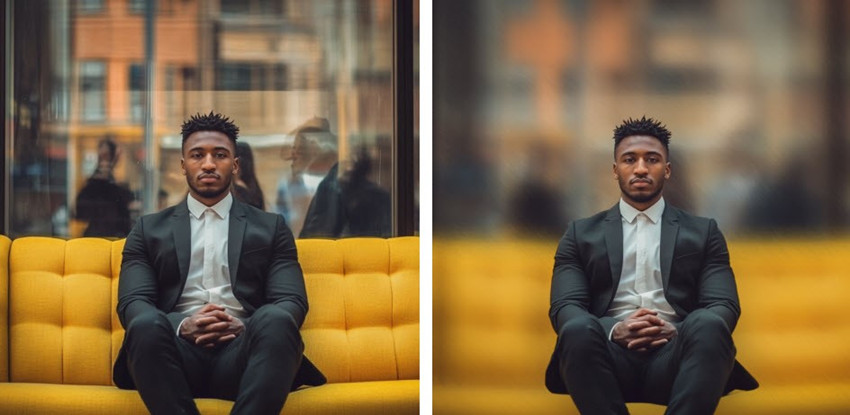
![]() ¿Luchando por conseguir un fondo de foto perfectamente borroso?
¿Luchando por conseguir un fondo de foto perfectamente borroso?
- Bordes ásperos: "Los bordes alrededor de mi sujeto se ven tan antinaturales, ¡arruina toda la foto!"
- Sobre o sub-desenfoque: "O consigo un fondo apenas borroso o uno que se ve falso y desordenado."
- Sujetos complejos: "Las herramientas siempre estropean el cabello o los detalles finos de mi sujeto, dejando halos extraños o cortes."
💡 Difumina el fondo de la imagen con Aiarty Image Matting sin esfuerzo y con precisión
¿Cansado de lidiar con bordes ásperos, desenfoques desiguales o herramientas frustrantes que simplemente no lo hacen bien? Aiarty Image Matting está aquí para cambiar el juego. Su IA avanzada garantiza transiciones suaves entre su sujeto y el fondo de la imagen borrosa, incluso para detalles complejos como cabello o patrones finos, preservando cada elemento mientras ofrece un desenfoque limpio y profesional.
¡Haz clic para descargar Aiarty Image Matting y crear fotos transparentes en clics!
¿Por qué querría difuminar el fondo?
Cuando le das un buen difuminado al fondo de una foto, ¡pum!, el sujeto resalta que da gusto. Dependiendo de qué tan potente sea el blur, puedes lograr desde efectos sutiles hasta unos que gritan "¡mírame!" 💥
El difuminado también sirve para darle ambiente y emoción a las fotos. Imagínate, si quieres transmitir tristeza o soledad en un retrato, le metes un desenfoque con poca profundidad de campo y ¡zas!, la atención se va del resto de la escena. O, por ejemplo, puedes usar el desenfoque de movimiento para darle un toque de acción a una foto de deportes, cuando alguien está en pleno juego. 🏃♂️💨
En cuanto a la composición, el difuminado ayuda a que la gente se quede mirando al sujeto, que es lo más importante de la foto. Además, te ayuda a crear una sensación de profundidad, llevando la mirada a diferentes partes de la foto.
Y, por último, el difuminado es un as bajo la manga para ocultar distracciones. Si hay algo en el fondo que le quita protagonismo al sujeto o a la composición, ¡puf!, le metes un blur y lo mandas al fondo, haciéndolo menos notorio. 🤫
5 Formas de Difuminar el Fondo de una Foto
"A ver, aquí va la movida: no hay una solución que le venga bien a todo el mundo. Dependiendo de tu nivel de maña, las herramientas que tengas a mano, y lo enrevesada que sea tu foto, algunos métodos molan más que otros. Por eso, me he currado una comparativa de 5 trucos top para difuminar fondos de fotos. Cada truco tiene sus pros y sus contras, y te los voy a explicar paso a paso. Tanto si eres un novato buscando algo rápido, como si eres un crack buscando la perfección, aquí encontrarás tu rollo. ¡Vamos al lío y encontremos la solución perfecta para tu próxima edición de fotos!
#1. ¿Cómo Difuminar el Fondo de una Foto con Herramientas de IA?
Aiarty Image Matting, con su IA avanzada, conserva cada hebra y detalle, creando transiciones suaves y naturales entre tu sujeto y el fondo difuminado. Ya sea una calle llena de gente o un velo de novia vaporoso, Aiarty identifica tu sujeto y deja cada detalle nítido, como el cabello o patrones finos.
Características clave de Aiarty Image Matting para un difuminado de fondo más fácil:
- Añade Desenfoque Gaussiano, desenfoque rápido, desenfoque dinámico, enfoque central, desenfoque de caja, etc.
- Ajusta la intensidad del desenfoque con un simple deslizador: sutil para retratos, dramático para tomas artísticas.
- Elimina el fondo, añade pixelado, blanco y negro, mezcla un nuevo fondo, y mucho más.
¡Descarga gratis Aiarty Image Matting para difuminar el fondo de cualquier foto ya tomada! ¡Perfecto para novatos y cracks!
Paso 1. Carga nuestra foto
Descarga la herramienta para difuminar el fondo de imágenes en tu ordenador y arrastra las fotos a ella. ¿Tienes un montón de fotos para difuminar? No pasa nada, puedes añadirlas todas a la vez y difuminar los fondos de las fotos de una sola vez.
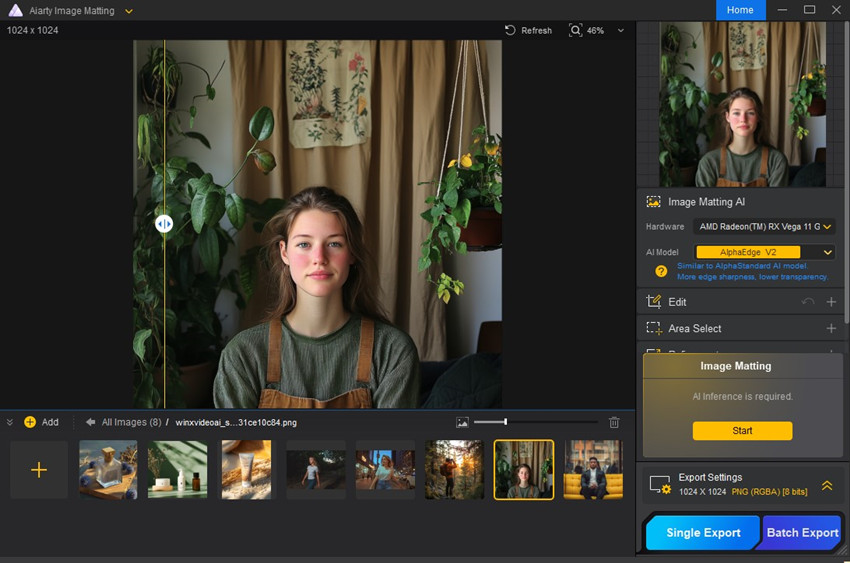
Paso 2. Extrae el sujeto
En el panel derecho, verás 4 modelos de IA diferentes. Elige el que mejor se adapte a tu foto (por ejemplo, retrato, producto o paisaje). Luego, haz clic en el botón Iniciar y deja que la IA haga su magia para extraer tu sujeto.
Paso 3. Difumina el fondo de la foto ya tomada
Ahora tendrás una foto con fondo transparente. Necesitas activar la casilla de Difuminado bajo la barra de menú Efecto en el lado derecho de la interfaz. Se abrirá la configuración de difuminado. Verás 8 tipos de difuminado diferentes: Desenfoque Gaussiano, Desenfoque Rápido, Desenfoque Dinámico y más. Elige el que coincida con tu visión creativa. Usa el deslizador para controlar cuánto difuminado aplicar.
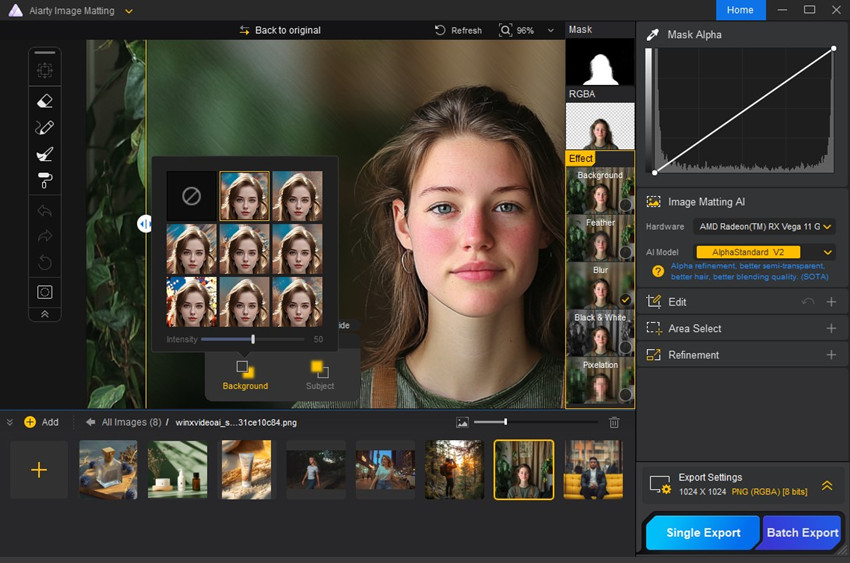
Paso 4. Exporta la imagen difuminada
Haz clic en Configuración de Exportación para guardar tu foto como PNG (para transparencia) o JPG (para archivos más pequeños). Haz clic en Exportación Individual para una foto o Exportación por Lotes si estás trabajando con varias imágenes.
Siguiendo estos sencillos pasos, puedes difuminar el fondo de cualquier imagen sin esfuerzo. Ya sea que estés trabajando con fotografía de productos, buscando crear una presentación enfocada y atractiva de tus artículos, o capturando retratos impresionantes, donde quieres llamar la atención sobre el sujeto mientras suavizas el entorno, obtendrás resultados que flipan.
#2. Cómo desenfocar el fondo de una foto con Photoshop?
A ver, chavales, ¿quién no ha querido darle ese toque profesional a sus fotos, con el sujeto bien enfocado y el fondo difuminado? Photoshop es una herramienta potente para lograrlo, pero ojo, ¡no es coser y cantar! Requiere paciencia y un poco de maña. Pero tranquilos, que aquí les explico cómo hacerlo paso a paso.
Antes de lanzarnos a la piscina, hay que tener en cuenta que difuminar el fondo en Photoshop puede ser un proceso algo laborioso, especialmente si el sujeto tiene muchos detalles o el fondo es muy complejo. Además, si no tienes mucha experiencia con Photoshop, ¡no te rayes! Al principio puede parecer un poco lioso, pero con práctica le pillas el truco. Eso sí, ármate de paciencia, que esto lleva su tiempo.
Paso 1. Abre la foto en Photoshop.
Lo primero es lo primero, abre la foto que quieres editar en Photoshop. ¡Dale caña!
Paso 2. Selecciona el sujeto.
Aquí viene lo bueno. Tienes varias opciones: la herramienta de selección rápida, lazo, o incluso la selección por tema (si tienes una versión reciente de Photoshop). ¡Elige la que mejor se adapte a tu foto! Intenta que la selección sea lo más precisa posible, ¡no queremos bordes raros!
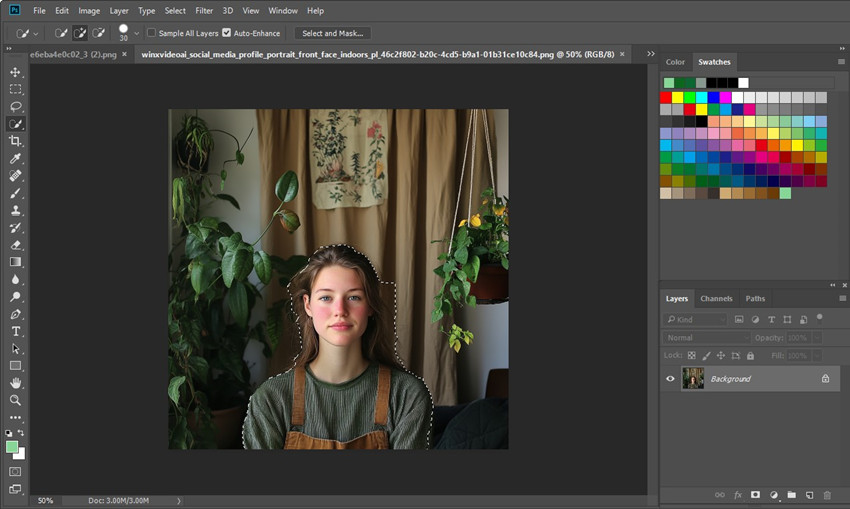
Paso 3. Invierte la selección.
Una vez que tengas el sujeto seleccionado, necesitamos seleccionar el fondo. Para eso, ve a 'Selección' y luego a 'Invertir'. ¡Ahora el fondo es el que está seleccionado!
Paso 4. Aplica el desenfoque.
Ahora sí, ¡a difuminar! Ve a 'Filtro', luego a 'Desenfocar', y elige el tipo de desenfoque que más te guste. El 'Desenfocar gaussiano' suele ser el más popular, pero puedes experimentar con otros. Ajusta la intensidad del desenfoque hasta que quede a tu gusto. ¡No te pases, que no queremos que parezca irreal!
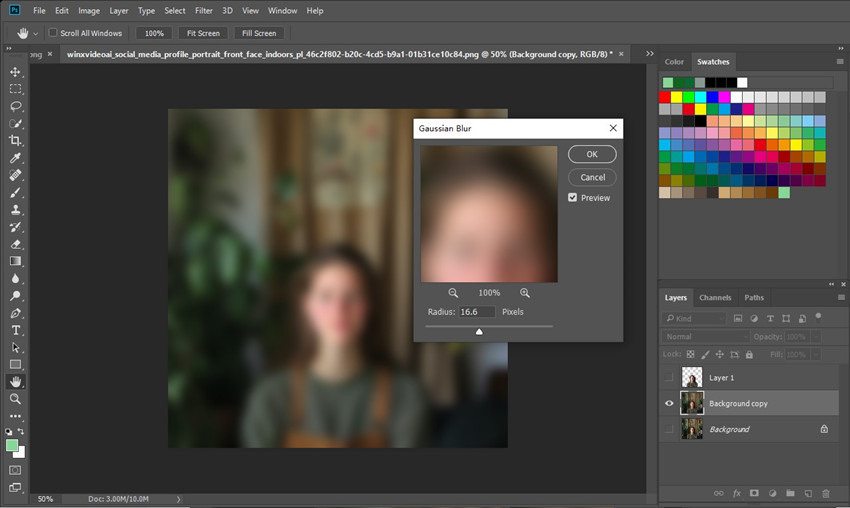
Paso 5. Ajusta los bordes.
A veces, el desenfoque deja bordes raros entre el sujeto y el fondo. Para solucionarlo, puedes usar la herramienta 'Desenfocar' o 'Dedo' para suavizar los bordes. ¡Dale un repaso!
Paso 6. Guarda la foto.
¡Y listo! Ya tienes tu foto con el fondo difuminado. Guarda la foto en el formato que prefieras (JPG, PNG, etc.). ¡A presumir en redes sociales!
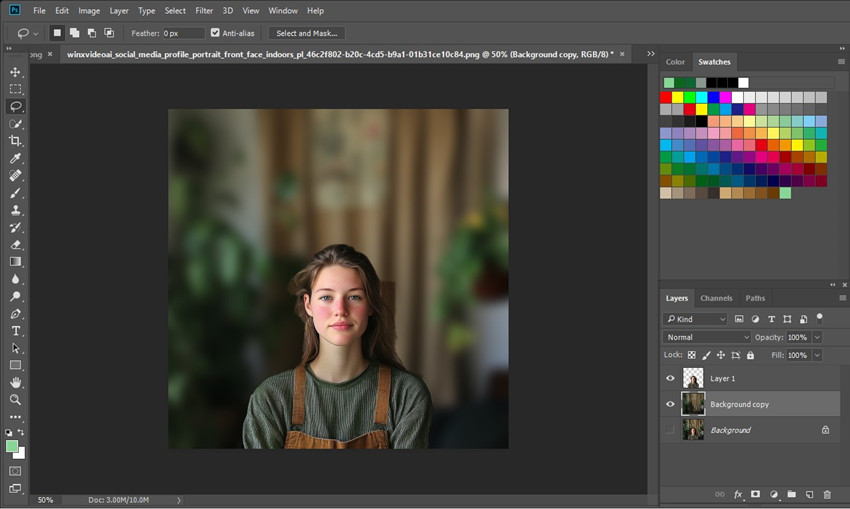
#3. ¿Cómo desenfocar el fondo de una imagen en línea?
Si buscáis una forma rápida y sencilla de darle un toque profesional a vuestras fotos, difuminando el fondo para que el sujeto destaque, Canva es vuestro aliado. No necesitáis ser unos expertos en edición, ¡Canva lo hace fácil! Eso sí, aunque es más sencillo que Photoshop, hay algunos trucos que os voy a contar para que el resultado sea de 10.
A diferencia de Photoshop, Canva está pensado para ser intuitivo y rápido. No vais a necesitar horas de edición ni conocimientos avanzados. Pero, ¡ojo!, esto no significa que no haya que prestar atención. Para que el difuminado quede natural, es importante elegir bien la foto y ajustar los parámetros con cuidado. Además, recordad que Canva es una herramienta online, así que necesitaréis una buena conexión a internet.
Paso 1. Ve a la herramienta de Canva para difuminar el fondo de imágenes aquí y haz clic en el botón “Sube tu archivo”. Luego, añade y carga tu foto desde el ordenador local.
Paso 2. Una vez que tu imagen esté subida, hay dos formas de difuminar el fondo de la imagen en Canva. Haz clic en el botón Editar encima de la imagen, ve a Efectos y encontrarás 2 funciones:
Enfoque Automático–El Enfoque Automático de Canva es una herramienta con IA que identifica automáticamente al sujeto principal de tu foto y desenfoca el fondo, creando una profundidad de campo reducida. Puedes ajustar la posición del enfoque para seleccionar aproximadamente el área que quieres mantener despejada.
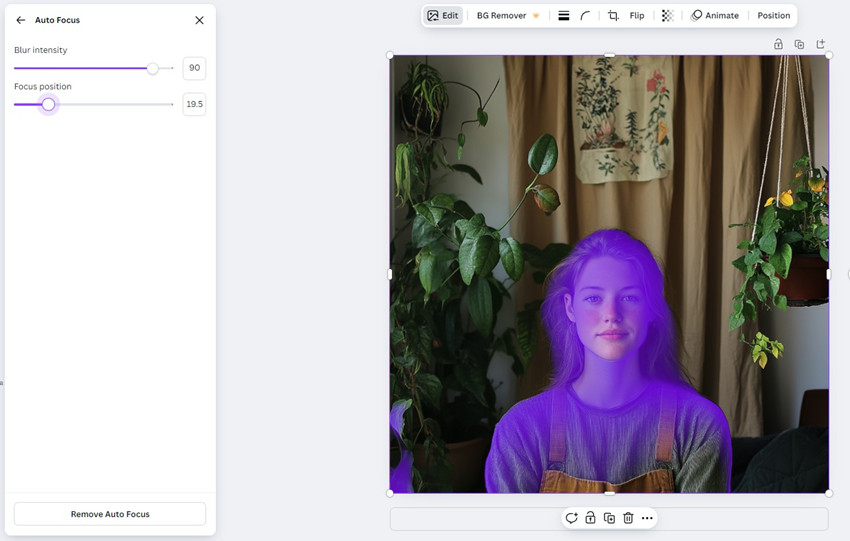
Desenfocar –Busca el efecto 'Desenfocar'. ¡Canva te da varias opciones! Puedes ajustar la intensidad del desenfoque con un deslizador. ¡Juega con él hasta que quede a tu gusto!
Este método ofrece más control sobre dónde y cuánto desenfoque se aplica. Sin embargo, difuminar manualmente con el pincel puede ser más lento y es difícil difuminar el límite entre el fondo y el sujeto.
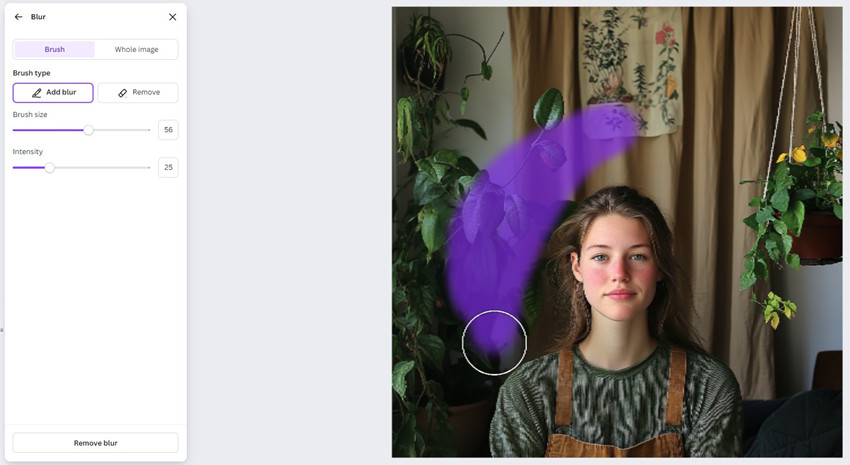
Paso 3. A continuación, haga clic en el botón Descargar en la barra de menú superior y guarde la imagen de fondo borrosa en su computadora.
#4. ¿Cómo desenfocar el fondo de una foto ya tomada en iPhone/Android?
En un iPhone:
Si tienes un iPhone de los modernos, como el X, el 11 o alguno más nuevo, ¡estás de suerte! Puedes usar el modo Retrato para darle ese toque pro a tus fotos. Abre la app de Cámara, ponlo en modo Retrato, y asegúrate de que el sujeto esté a una distancia de unos 60 centímetros a 2 metros y medio. ¡Y no te olvides de la luz, que es clave para que quede guay!
Para difuminar el fondo de una foto ya tomada en tu iPhone, es pan comido. Simplemente abre la app de Fotos, busca la foto en modo Retrato que quieres retocar, y dale al botón 'Editar' que verás arriba a la derecha. Luego, usa el deslizador de profundidad (el icono con forma de apertura) para ajustar la intensidad del desenfoque. ¡Así de fácil!
Nota: Este método sólo funciona para fotografías tomadas en modo retrato.
Step 1. Launch the Photos app and find the Portrait photo you wish to modify.
Step 2. Tap “Edit” located at the top right corner of the screen.
Step 3. Use the depth slider (aperture icon) to control the blur intensity.
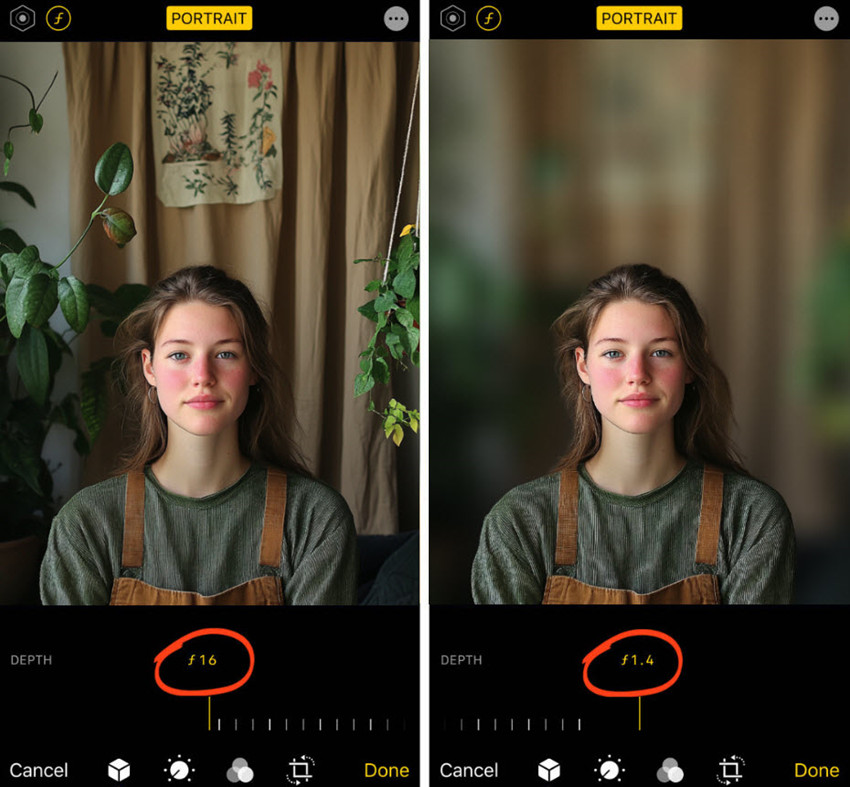
En un Smartphone Android:
Los Android también se apuntan a la movida del fondo borroso. Muchos tienen un modo Retrato o algo parecido, como 'Enfoque Dinámico'. El nombre puede variar según la marca, pero la idea es la misma: ¡fotos con fondo difuminado al toque! Abre la app de la cámara, busca la opción, y sigue las instrucciones en pantalla. ¡Es pan comido!
#5. ¿Cómo difuminar el fondo de una foto con técnicas de cámara DSLR?
Para conseguir ese famoso "bokeh" (fondo difuminado) que tanto mola en las fotos, con una DSLR, hay varios trucos que puedes usar. ¡Toma nota!
1. Apertura del diafragma:
Este es el truco estrella. Cuanto más abierta esté la apertura (números f bajos, como f/1.8 o f/2.8), menos profundidad de campo tendrás, y por lo tanto, ¡más difuminado el fondo! Es decir, el sujeto estará nítido y el fondo súper borroso.
2. Distancia al sujeto:
Cuanto más cerca estés del sujeto, y más lejos esté el fondo, más se difuminará este último. ¡Pruébalo!

3. Longitud focal del objetivo:
Los teleobjetivos (objetivos con mucha distancia focal, como 85mm o 200mm) tienden a difuminar más el fondo que los objetivos gran angular.
4. Tamaño del sensor:
Las cámaras con sensores más grandes (como las full-frame) tienen una profundidad de campo menor, lo que facilita el difuminado del fondo.
El Veredicto
Después de pasar horas probando Aiarty Image Matting, Photoshop, Canva y el Modo Retrato de iPhone, puedo decir con seguridad que cada herramienta tiene sus puntos fuertes.
- Aiarty Image Matting: Difumina fácilmente el fondo de la imagen mientras mantiene el sujeto claro y nítido, incluyendo cada detalle como cabello o pelaje. No se necesitan habilidades técnicas: solo importa, difumina y exporta.
- Photoshop: La empinada curva de aprendizaje y el proceso lento lo hacen excesivo para usuarios casuales. Si no eres un profesional del diseño, puede resultar abrumador.
- Canva: Genial para ediciones rápidas y sencillas, pero tiene problemas con sujetos complejos y carece de opciones de desenfoque avanzadas. El proceso de capas manual también puede ser frustrante.
- Modo Retrato de iPhone: Perfecto para difuminar sobre la marcha, pero solo funciona para fotos tomadas en Modo Retrato.
- Cámara: Fotógrafos que priorizan un desenfoque orgánico y de alta calidad al tomar una foto sin procesamiento digital.
En última instancia, Aiarty Image Matting ofrece el difuminado de fondo de fotos más preciso y eficiente, manteniendo un enfoque excepcional del sujeto. Su flujo de trabajo intuitivo no requiere habilidades especializadas.
Descarga gratis Aiarty Image Matting para difuminar el fondo de la imagen en clics.
 FAQ
FAQ
Para asegurar que el desenfoque se vea natural, es crucial ajustar la intensidad del desenfoque de manera sutil. Evita desenfoques excesivos que puedan crear un efecto artificial. Además, considera la profundidad de campo original de la foto. Un desenfoque que simula una profundidad de campo realista tiende a verse más natural. Presta atención a los bordes entre el sujeto y el fondo; las transiciones suaves son clave.
El desenfoque gaussiano es un efecto de desenfoque que utiliza una función gaussiana (una curva en forma de campana) para difuminar los píxeles de una imagen. Este efecto crea una transición suave y natural entre los píxeles, simulando el desenfoque que se produce con lentes de cámara reales. Es ampliamente utilizado en edición de imágenes para suavizar fondos y crear efectos de profundidad.
Desenfoque (difuminar) suaviza los bordes y detalles de una imagen, mezclando los píxeles adyacentes. Pixelar, por otro lado, reduce la resolución de la imagen, haciendo que los píxeles individuales sean visibles como cuadrados grandes. El desenfoque crea una transición suave, mientras que la pixelación crea una apariencia granulada y de baja resolución.
